Al igual que en versiones anteriores de Windows, la última edición del sistema operativo de Microsoft, Windows 11, le permite cualquier usuario eliminar cuentas que hayan sido añadidas en el PC.
Si estás buscando un tutorial que te explique cómo llevar a cabo este procedimiento, lo único que necesitas es tener activado Windows 11, pues es un requisito indispensable para que puedas eliminar cuentas y usuarios.
Así mismo, tendrás que seguir el tutorial que te vamos a mostrar aquí. El mismo es muy simple de seguir y no te tomará más de 5 minutos eliminar cualquier usuario que tengas añadido en Windows 11.
Eliminar un usuario en Windows 11 es así de fácil
Antes de que te mostremos el tutorial a seguir, es necesario que tengas permisos de administrador, pues Windows 11 no permite añadir o eliminar cuentas y usuarios cuando no se tiene ese tipo de permiso.
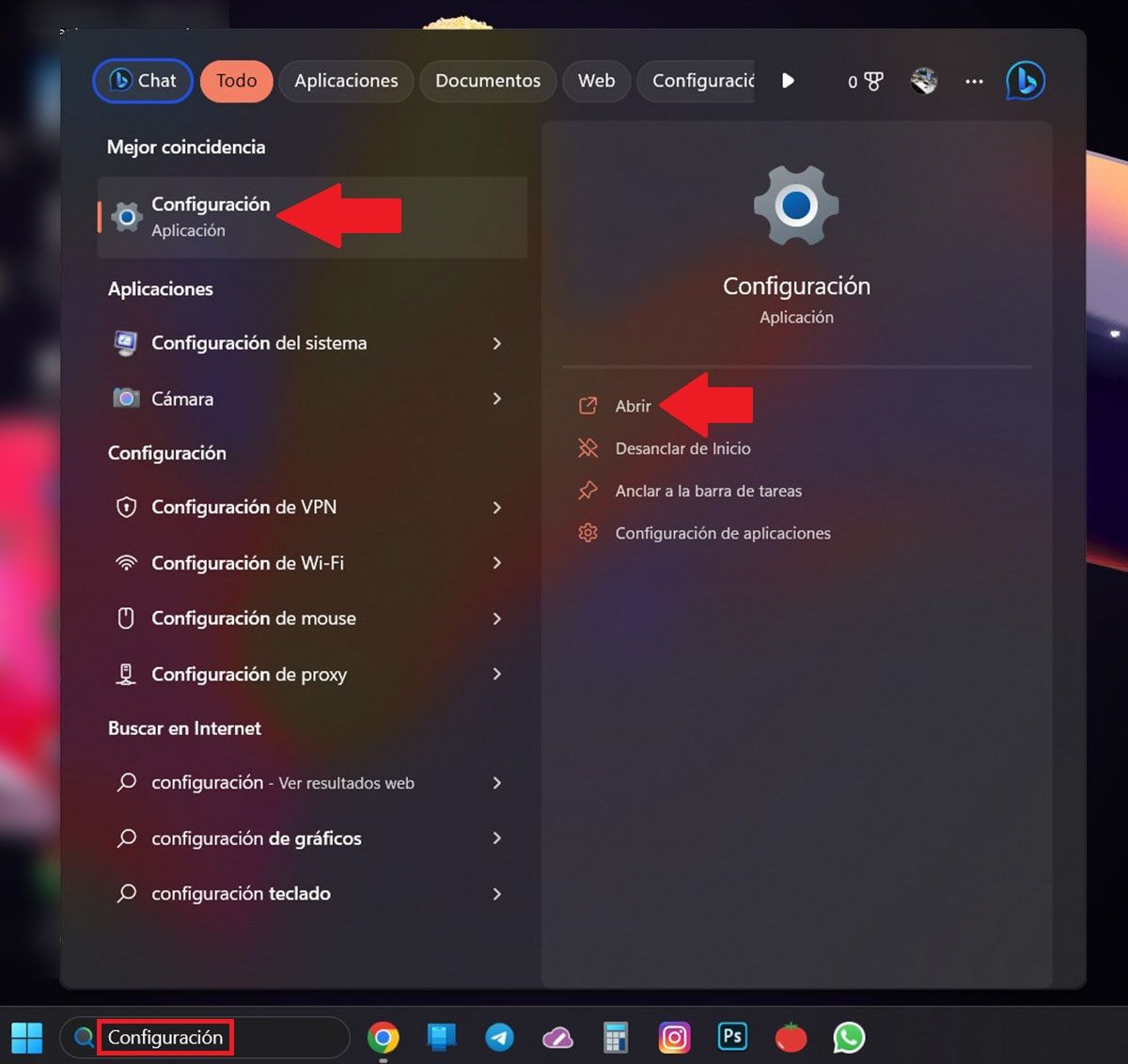
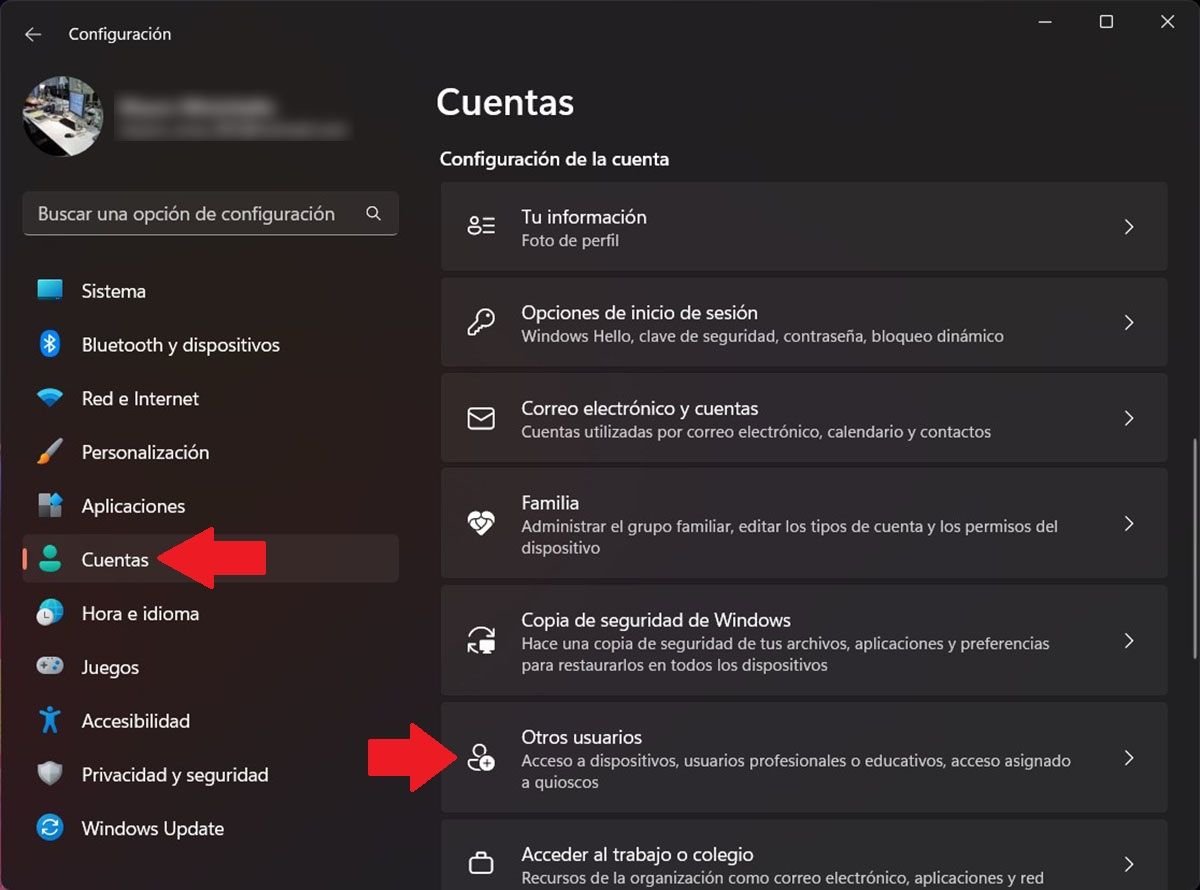

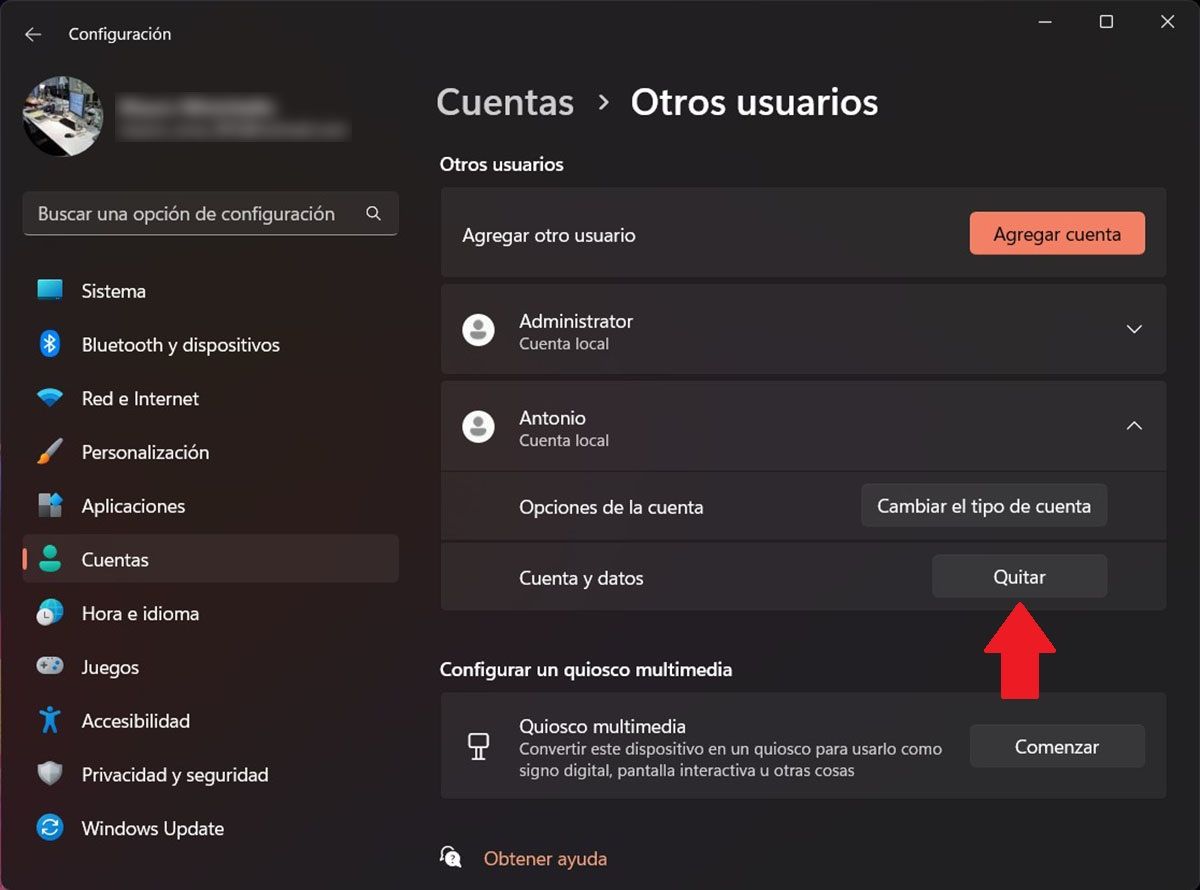
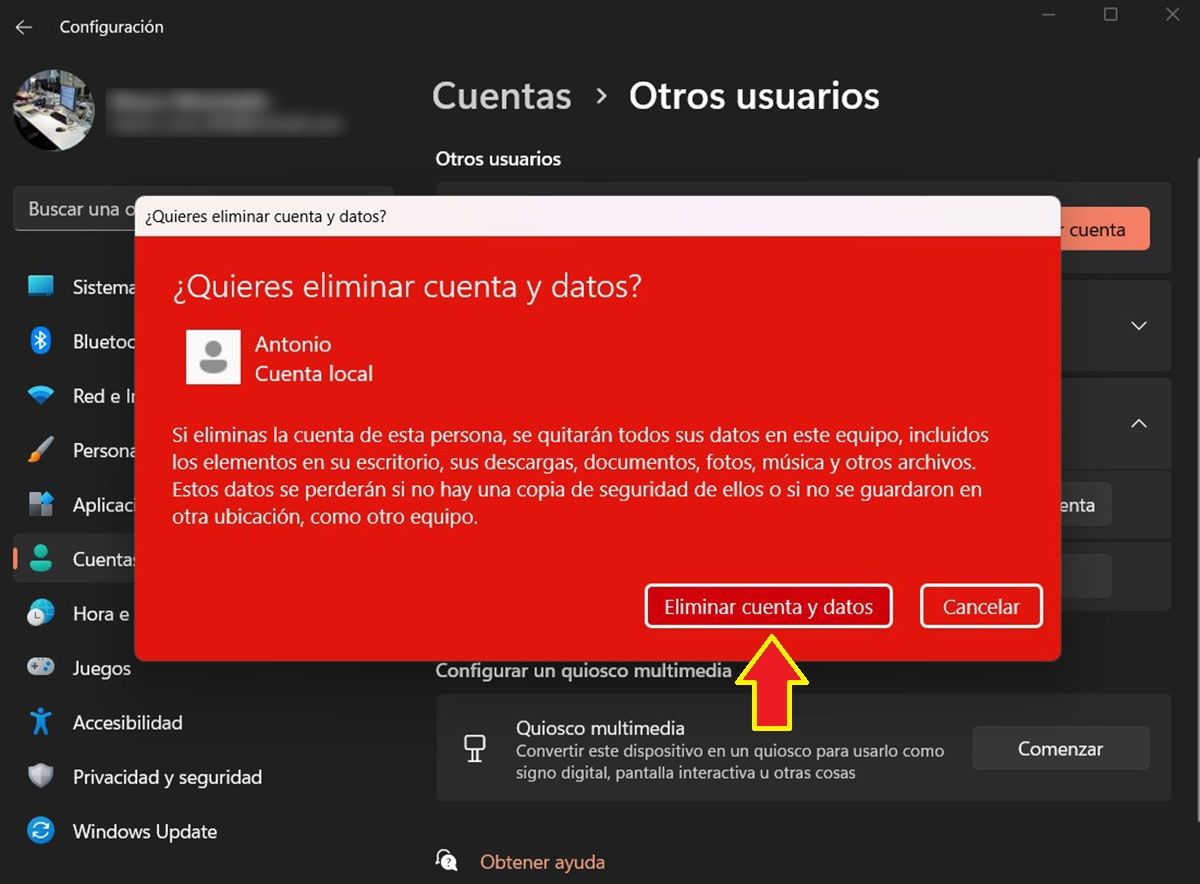
- Primero tendrás que abrir el buscador de Windows 11 y escribir la palabra “Configuración” (sin las comillas). Luego, deberás pinchar en “Configuración” y posteriormente pinchar en “Abrir”.
- Dentro de la ventana que se abrirá en tu PC, tendrás que pinchar en “Cuentas” y luego en “Otros usuarios”.
- Windows 11 te mostrará todos las cuentas que tienen acceso a tu PC. Para poder eliminar alguna en concreto, deberás hacer clic sobre la que deseas borrar.
- Se desplegará un menú con dos opciones, pincha sobre la que dice “Quitar”, botón que está ubicado a la derecha de “Cuenta y datos”.
- Por último, tendrás que presionar sobre “Eliminar cuenta y datos” para que el usuario desaparezca de tu PC.
Cabe remarcar que una vez eliminado un usuario en Windows 11, el mismo no podrá ser recuperado, por lo que deberás tener bien en claro qué cuenta quieres borrar de tu ordenador.
Así mismo, Windows 11 borrará todas las aplicaciones instaladas por ese usuario, como así también los archivos que almacenó en el ordenador. Este contenido no podrá ser recuperado cuando haya sido eliminado.
